วิธีย่อขนาดหน้าจอใน Windows 10

บทความนี้จะแสดงวิธีย่อขนาดหน้าจอใน Windows 10 เพื่อให้คุณใช้งานได้อย่างมีประสิทธิภาพ
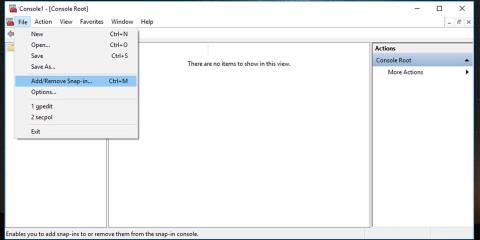
เมื่อใช้ Local Group Policy กับพีซี คุณอาจไม่ต้องการให้มีผลกับผู้ใช้ทั้งหมด คำตอบคือเพียงใช้ Local Group Policy กับผู้ใช้หรือกลุ่มผู้ใช้ที่ระบุ ด้วยวิธีนี้ คุณสามารถควบคุมคุณลักษณะที่บัญชีผู้ใช้เฉพาะสามารถเข้าถึงได้
นอกจากนี้ยังทำให้ง่ายต่อการใช้และปรับเปลี่ยนการควบคุมและอินเทอร์เฟซสำหรับผู้ใช้แต่ละราย และคุณจะเห็นได้อย่างรวดเร็วว่านโยบายใดมีผลกับผู้ใช้รายใด ต่อ ไปนี้เป็นวิธีใช้ Local Group Policy กับบัญชีผู้ใช้เฉพาะในWindows 10และWindows 11
นโยบายกลุ่มท้องถิ่นคืออะไร?
นโยบายกลุ่มเป็นคุณลักษณะของ Windows ที่ช่วยให้คุณควบคุมสิ่งที่บัญชีผู้ใช้สามารถทำได้และเข้าถึงได้มากขึ้น การเปลี่ยนแปลงนโยบายกลุ่มจะเปลี่ยนวิธีการทำงานของระบบสำหรับกลุ่มผู้ใช้ที่แตกต่างกัน
วิธีการใช้นโยบายกลุ่มภายในกับบัญชีผู้ใช้เฉพาะ
ก่อนอื่น คุณต้องมีรุ่น Windows 10 Pro, Enterprise หรือ Education เพื่อเข้าถึง Local Group Policy Editor ต่อไปนี้เป็นวิธีตั้งค่าสิ่งที่เรียกว่า Microsoft Saved Console (MSC) สำหรับผู้ใช้เฉพาะ
1. กดWin + Rป้อน“mmc”ในกล่องแล้วกดOKนี่จะเป็นการเปิดMicrosoft Management Console
2. คุณจะเห็นข้อความแจ้ง UAC คลิกใช่ _
3. ในหน้าต่าง Microsoft Management Console ที่เปิดขึ้น ให้ไปที่ไฟล์ > เพิ่ม/ลบ Snap-in
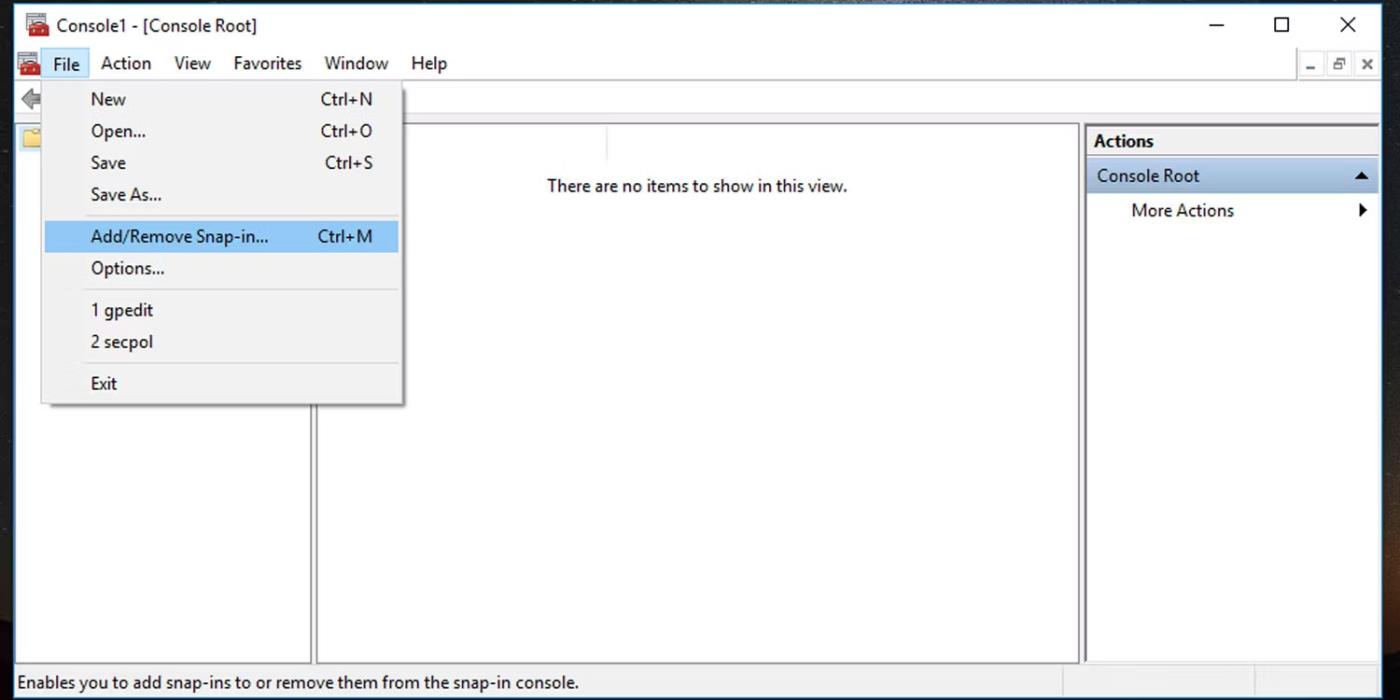
เพิ่มสแน็ปอินลงใน Microsoft Saved Console
4. ค้นหาและเลือกตัวแก้ไขวัตถุนโยบายกลุ่มคลิก ปุ่ม เพิ่มเพื่อเพิ่มลงใน แผง สแน็ปอินที่เลือก และคลิกตกลง
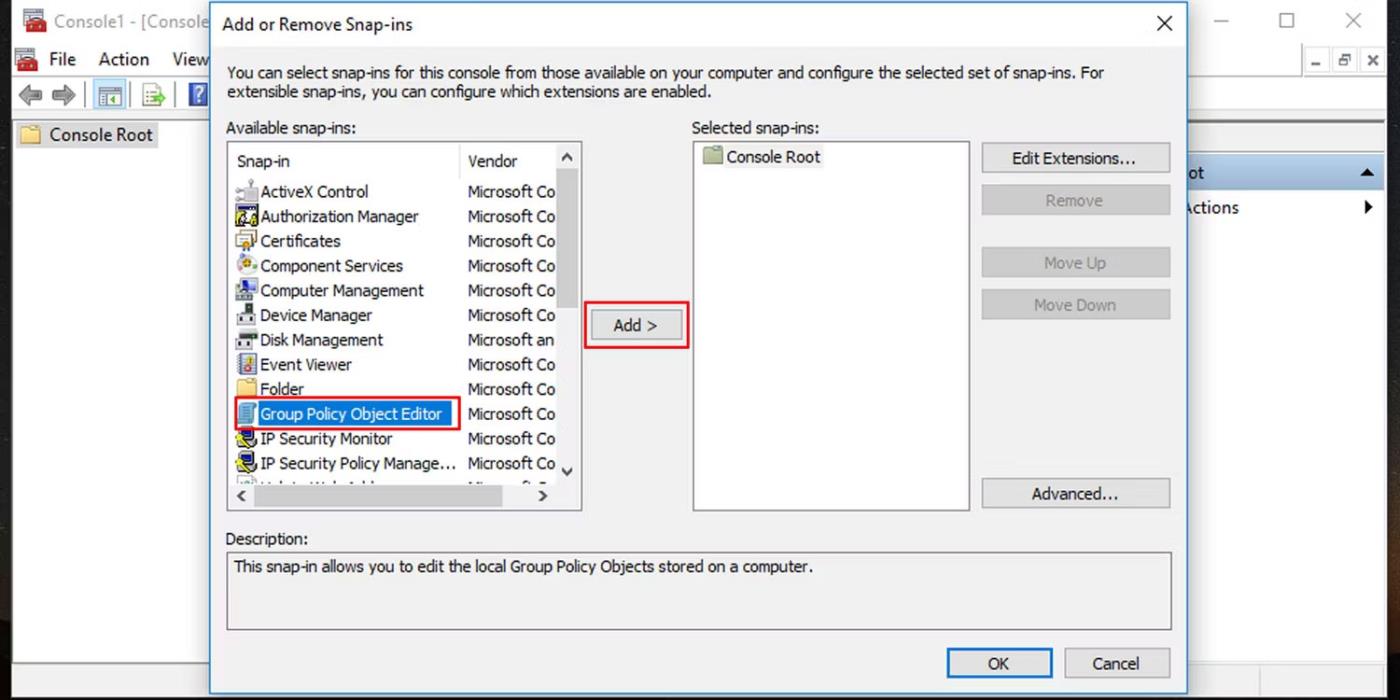
เพิ่มตัวแก้ไขวัตถุนโยบายกลุ่มสำหรับผู้ใช้เฉพาะ
5. ถัดไป คุณจะถูกขอให้เลือกวัตถุนโยบายกลุ่ม คลิกเรียกดู

เลือกวัตถุนโยบายกลุ่มสำหรับผู้ใช้เฉพาะ
6. สลับไปที่ แท็บ ผู้ใช้ในหน้าต่างป๊อปอัป
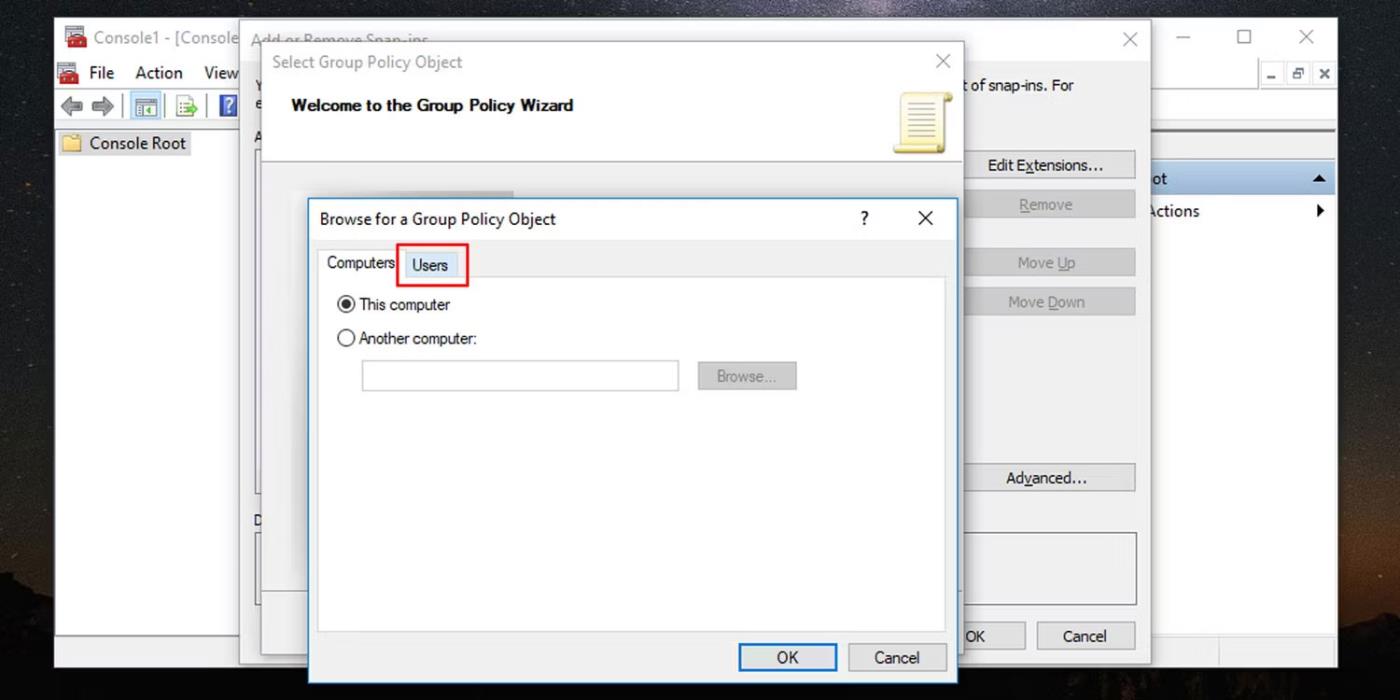
เลือกนโยบายกลุ่มเฉพาะผู้ใช้
7. เลือกบัญชีผู้ใช้ที่คุณต้องการสร้าง Local Group Policy แบบกำหนดเอง จากนั้นคลิกOK
8. คลิก ปุ่ม Finish จากนั้นใน หน้าต่างAdd or Remove Snap-insคลิกOKที่มุมขวาล่าง
9. นโยบายกลุ่มสำหรับผู้ใช้เฉพาะจะปรากฏในหน้าต่างคอนโซล
10. ไปที่ไฟล์ > บันทึกเป็นและเลือกตำแหน่งที่คุณต้องการบันทึก MSC คุณสามารถเปลี่ยนชื่อได้ที่นี่
11. เมื่อเสร็จแล้ว ให้คลิก ปุ่ม บันทึก
ขณะนี้คุณได้สร้าง MSC Local Group Policy เฉพาะผู้ใช้แล้ว เมื่อใดก็ตามที่คุณต้องการกำหนดการตั้งค่านโยบายที่ใช้เฉพาะกับผู้ใช้รายนี้เท่านั้น ให้ดับเบิลคลิกไฟล์ที่คุณเพิ่งสร้างขึ้น และทำการเปลี่ยนแปลงนโยบายที่คุณต้องการ อย่าลืมบันทึกการตั้งค่าแดชบอร์ดเมื่อเสร็จแล้ว
ด้วยการใช้ Local Group Policy คุณสามารถควบคุมฟังก์ชันการทำงานที่คุณสำรองไว้สำหรับผู้ใช้หรือกลุ่มผู้ใช้เฉพาะได้มากขึ้น การเปลี่ยนแปลงง่ายๆ ในระดับนี้จะทำให้งานของคุณง่ายขึ้นมากเมื่อพูดถึงการใช้ข้อจำกัดและการให้อิสระแก่ผู้ใช้ Windows
บทความนี้จะแสดงวิธีย่อขนาดหน้าจอใน Windows 10 เพื่อให้คุณใช้งานได้อย่างมีประสิทธิภาพ
Xbox Game Bar เป็นเครื่องมือสนับสนุนที่ยอดเยี่ยมที่ Microsoft ติดตั้งบน Windows 10 ซึ่งผู้ใช้สามารถเรียนรู้วิธีเปิดหรือปิดได้อย่างง่ายดาย
หากความจำของคุณไม่ค่อยดี คุณสามารถใช้เครื่องมือเหล่านี้เพื่อเตือนตัวเองถึงสิ่งสำคัญขณะทำงานได้
หากคุณคุ้นเคยกับ Windows 10 หรือเวอร์ชันก่อนหน้า คุณอาจประสบปัญหาในการนำแอปพลิเคชันไปยังหน้าจอคอมพิวเตอร์ของคุณในอินเทอร์เฟซ Windows 11 ใหม่ มาทำความรู้จักกับวิธีการง่ายๆ เพื่อเพิ่มแอพพลิเคชั่นลงในเดสก์ท็อปของคุณ
เพื่อหลีกเลี่ยงปัญหาและข้อผิดพลาดหน้าจอสีน้ำเงิน คุณต้องลบไดรเวอร์ที่ผิดพลาดซึ่งเป็นสาเหตุของปัญหาออก บทความนี้จะแนะนำวิธีถอนการติดตั้งไดรเวอร์บน Windows โดยสมบูรณ์
เรียนรู้วิธีเปิดใช้งานแป้นพิมพ์เสมือนบน Windows 11 เพื่อเพิ่มความสะดวกในการใช้งาน ผสานเทคโนโลยีใหม่เพื่อประสบการณ์ที่ดียิ่งขึ้น
เรียนรู้การติดตั้งและใช้ AdLock เพื่อบล็อกโฆษณาบนคอมพิวเตอร์ของคุณอย่างมีประสิทธิภาพและง่ายดาย
เวิร์มคอมพิวเตอร์คือโปรแกรมมัลแวร์ประเภทหนึ่งที่มีหน้าที่หลักคือการแพร่ไวรัสไปยังคอมพิวเตอร์เครื่องอื่นในขณะที่ยังคงทำงานอยู่บนระบบที่ติดไวรัส
เรียนรู้วิธีดาวน์โหลดและอัปเดตไดรเวอร์ USB บนอุปกรณ์ Windows 10 เพื่อให้ทำงานได้อย่างราบรื่นและมีประสิทธิภาพ
หากคุณต้องการเรียนรู้เพิ่มเติมเกี่ยวกับ Xbox Game Bar และวิธีปรับแต่งให้เหมาะกับประสบการณ์การเล่นเกมที่สมบูรณ์แบบของคุณ บทความนี้มีข้อมูลทั้งหมด








